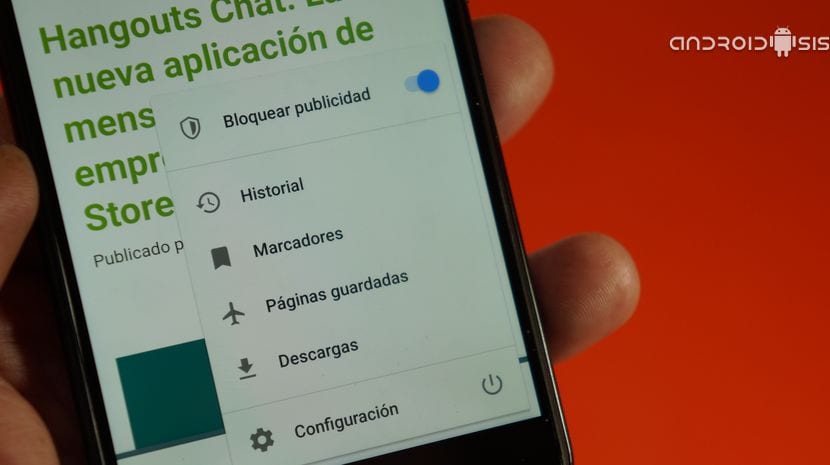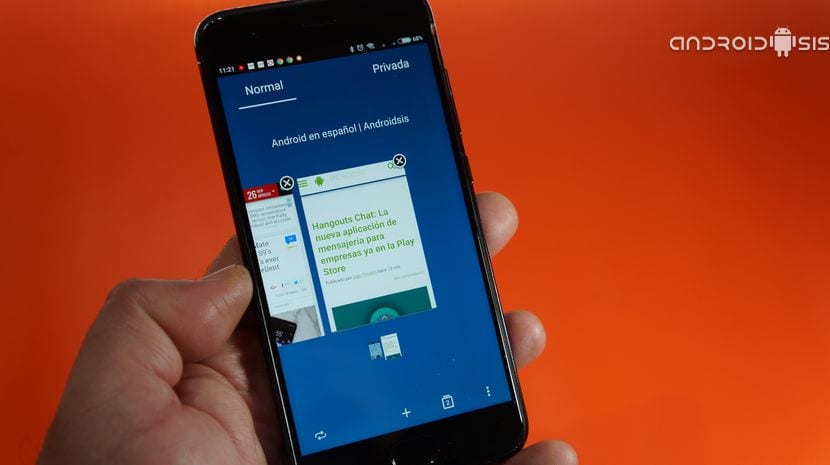En este nuevo vídeo post, os voy a presentar el renovado navegador Opera que a mi juicio y según mis pruebas realizadas en el uso del día a día, es muchísimo más rápido que el mismísimo Chrome de Google.
Un renovado navegador web Opera, la versión full que bajo el nombre de Opera: noticias y búsquedas, nos ofrece mucho más que un simple navegador web. A continuación les explico todo lo que nos ofrece Opera para Android, así como os dejo un vídeo en el que les demuestro como Opera es mucho más rápido que Chrome.
Todo lo que nos ofrece Opera: Noticias y búsquedas
Cómo podéis ver en el vídeo que os he dejado al principio de este post, vídeo en el que les muestro algunas de las funcionalidades de este renovado navegador web Opera para Android, (aunque me explayo más en la comparativa de velocidad de carga de páginas web y en la velocidad de descarga de archivos comparándolo con Google Chrome), Opera es un navegador web para Android que además de ofrecernos velocidad y seguridad, también nos ofrece algunas opciones interesantes como por ejemplo un bloqueador de publicidad inteligente que tan solo va a bloquear esa publicidad molesta e invasiva que nos encontramos en la red.
Así del navegador web de Opera para Android podemos destacar las siguientes funcionalidades:
- Lector de noticias incorporado e inteligente que se adapta a la perfección a nuestras búsquedas e intereses particulares. Esta opción se puede desactivar desde los ajustes de la app.
- Página de inicio por defecto en la que se incluyen las páginas más visitadas.
- Navegador web rápido y seguro.
- Bloqueador de anuncios inteligente integrado.
- Botón para salir por completo del navegador y borrar la cache.
- Barra de navegación inferior con botón hacia atrás, botón hacia adelante, botón buscar, botón todas las pestañas y icono de Opera para acceder al menú emergente que incluye las siguientes funcionalidades: Bloqueador de anuncios, Historial, Marcadores, Páginas guardadas, Descargas, Acceso a la configuración de Opera y botón de salir por completo.
Dentro de las opciones de configuración de Opera para Android, además de poder iniciar sesión con nuestra cuenta y llevar todo nuestro historial, marcadores y demás en todos nuestros dispositivos conectados, también contamos con una opción de ahorro de datos, una opción para que se nos muestre el navegador a pantalla completa e incluso una opción que nos permite seleccionar el modo de vis¡ta o diseño de la aplicación pudiendo seleccionar entre modo teléfono o modo tableta.
También contamos con una opción para seleccionar como se abren las nuevas pestañas pudiendo elegir si se abren en primer o segundo plano, opciones para que se nos muestren los iconos grandes, opción para mostrar u ocultar las noticias de la página de inicio, opciones para cambiar el buscador predeterminado, opciones para ajustar el texto, forzar el escalado, bloquear ventanas emergentes o usar el navegador de manera predeterminada en modo PC.
Dentro de las opciones de privacidad podemos seleccionar que ocurre con las cookies para mantenerlas activas o inactivas o una opción de mantenerlas activas excluyendo las de terceros.
Te aconsejo que le eches un vistazo al vídeo adjunto que te he dejado justo al principio de este artículo para que puedas comprobar con tus propios ojos todas estas funcionalidades añadidas de Opera para Android, así para que veas como “Opera le da literalmente pal pelo a Chrome de Google”.